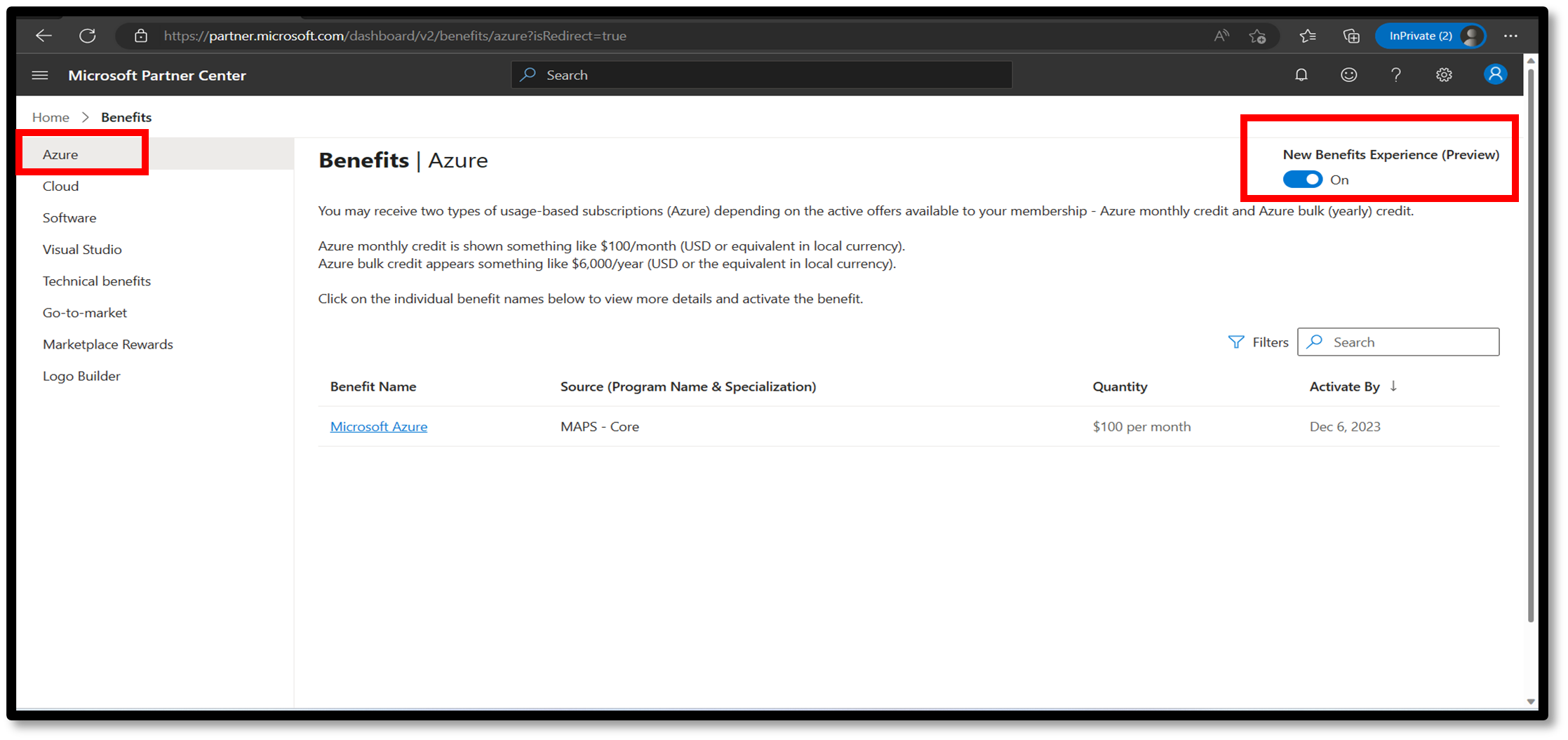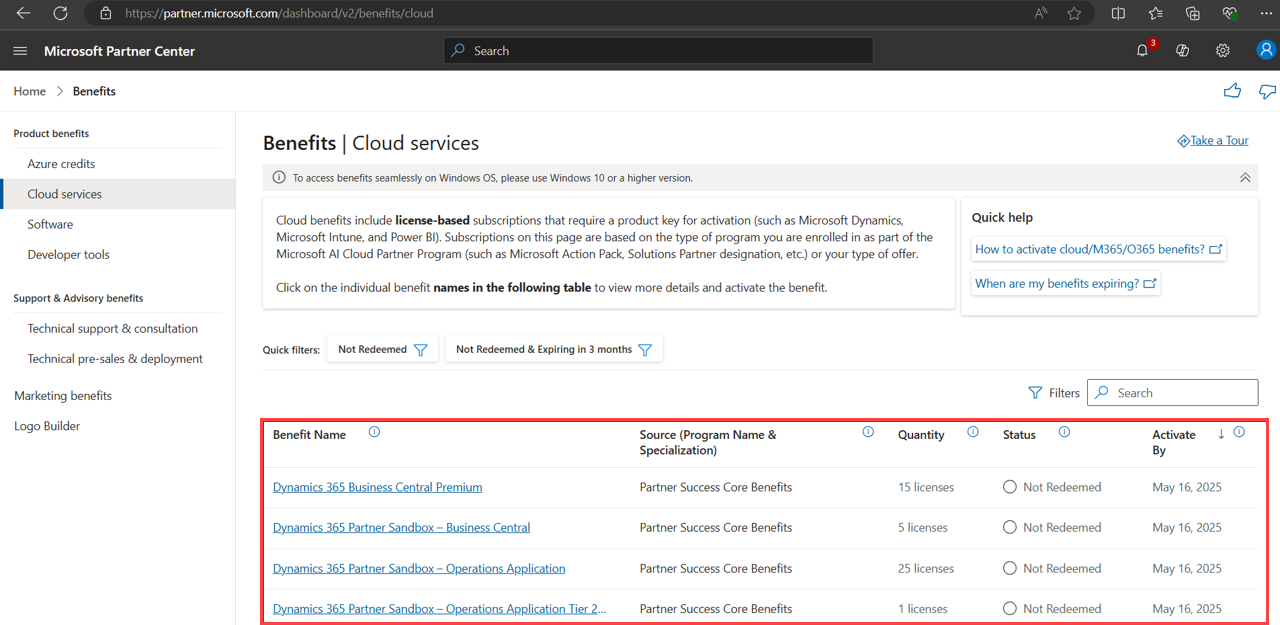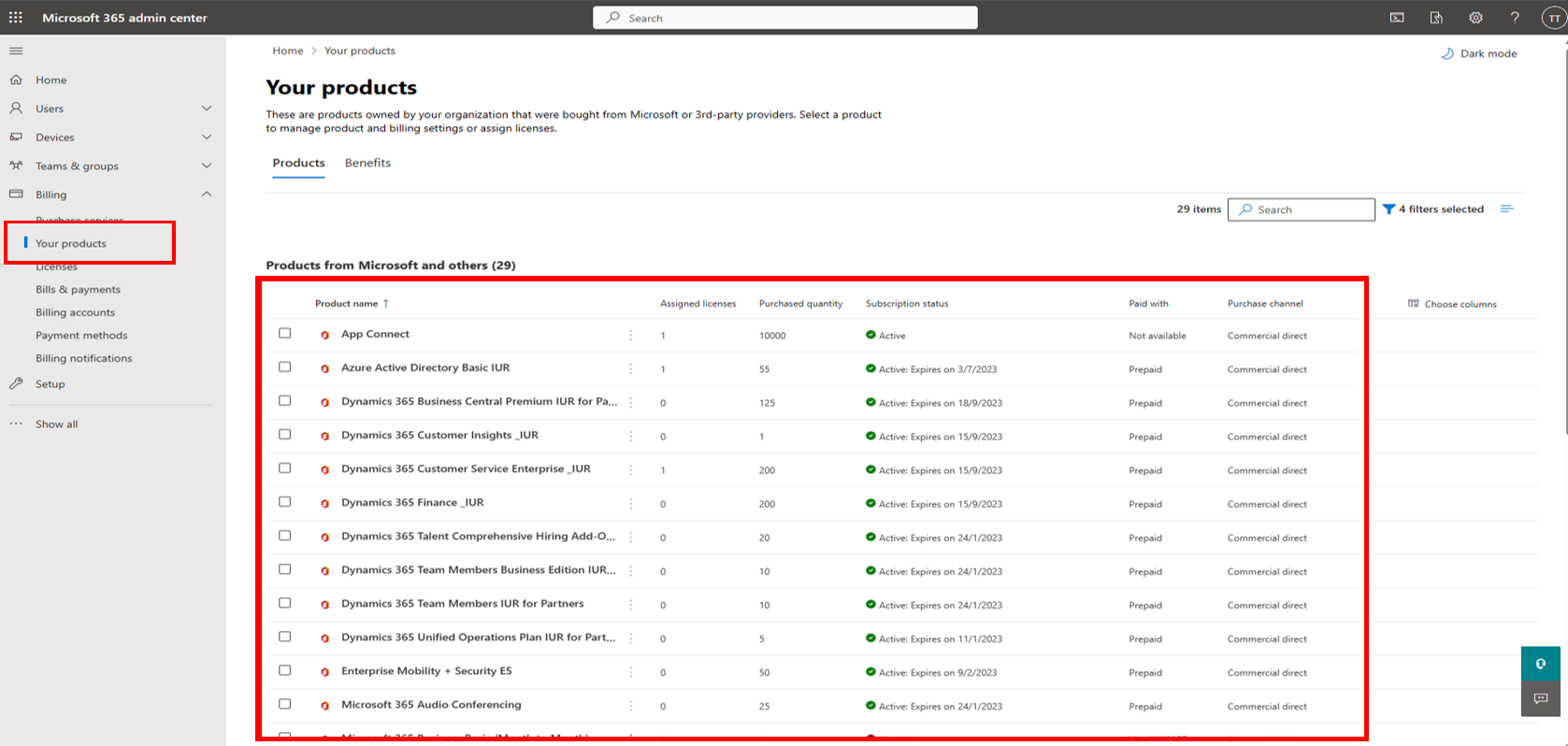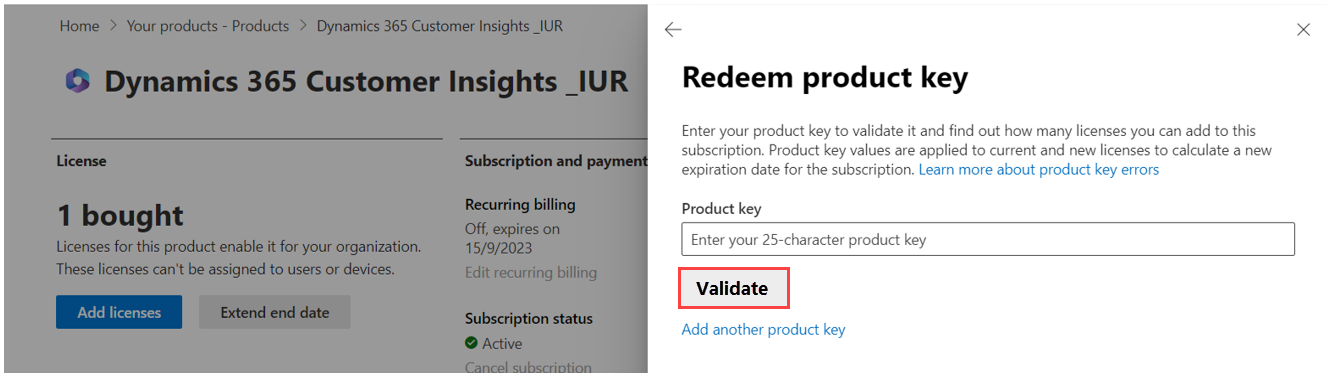Bulut hizmetleri
Uygun roller: Genel yönetici | Microsoft AI Bulut İş Ortağı Programı iş ortağı yöneticisi
Not
Microsoft İş Ortağı Ağı artık Microsoft AI Bulut İş Ortağı Programı olarak adlandırılıyor.
Bu makalede, İş Ortağı Merkezi'nde bulut hizmetleri avantajları üzerinde iş ortaklarının kullanabileceği Bulut avantajları açıklanmaktadır (aşağıdaki ekran görüntüsüne bakın). Ayrıca Bulut aboneliklerini etkinleştirmeyi de açıklar.
Bulut avantajlarınızı görüntüleme
Microsoft AI Bulut İş Ortağı Programı'nın iş ortağı olarak birçok teknik avantaja ve pazara çıkış avantajına erişebilirsiniz. Genel yönetici veya Microsoft AI Bulut İş Ortağı Programı iş ortağı yöneticisiyseniz, bu avantajların çoğunu doğrudan İş Ortağı Merkezi'nden keşfedebilirsiniz.
Bulut ürünlerinizin avantajlarını görmek için:
- İş Ortağı Merkezi Avantajları menüsünden Bulut hizmetleri'ni seçin.
Görüntülenen Bulut hizmetleri sayfasında aşağıdakileri görebilirsiniz:
- Kullanabileceğiniz bulut ürün aboneliği avantajları.
- Belirli bir avantaj ürünü sağlayan üyelik ve program.
- Her ürün için atanan lisans miktarı.
- Avantajın öncesinde etkinleştirileceği tarih.
Bulut hizmetleri avantajları sayfasında Microsoft Dynamics, Microsoft Intune ve Power BI gibi etkinleştirme için ürün anahtarı gerektiren tüm bulut ürünlerini bulabilirsiniz. Ürünler Microsoft AI Bulut İş Ortağı Programı'nda iş ortağı olarak kullanabileceğiniz üyelik veya program türüne (örneğin, Microsoft Eylem Paketi, Çözüm İş Ortağı ataması, eski altın veya gümüş avantajlar) göre sunulur.
Bulut aboneliğini etkinleştirmek için:
- bulut ürünleri sayfasında istediğiniz aboneliği bulun.
- Etkinleştirmek istediğiniz Bulut hizmeti avantajı adı bağlantısını seçin.
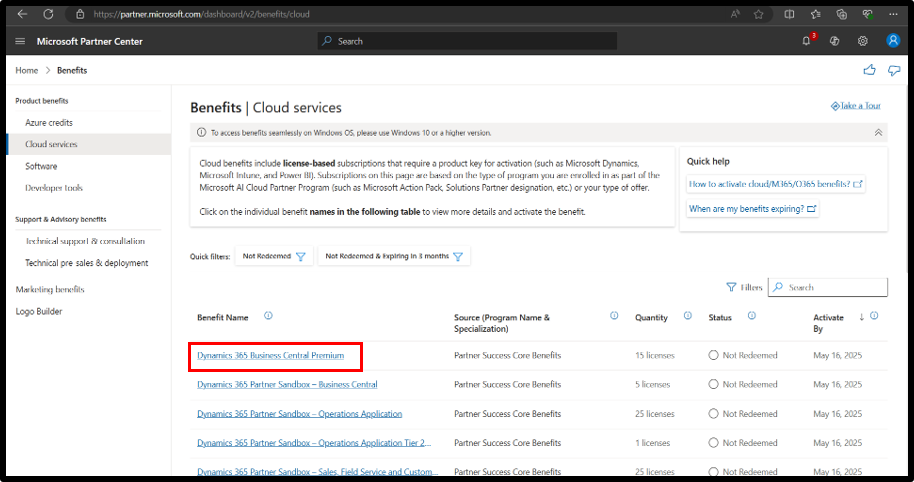
Anahtarların nasıl kullanacağınızı öğrenmek için sihirbaz panelinde etkinleştirme adım adım kılavuzunu okuyun.
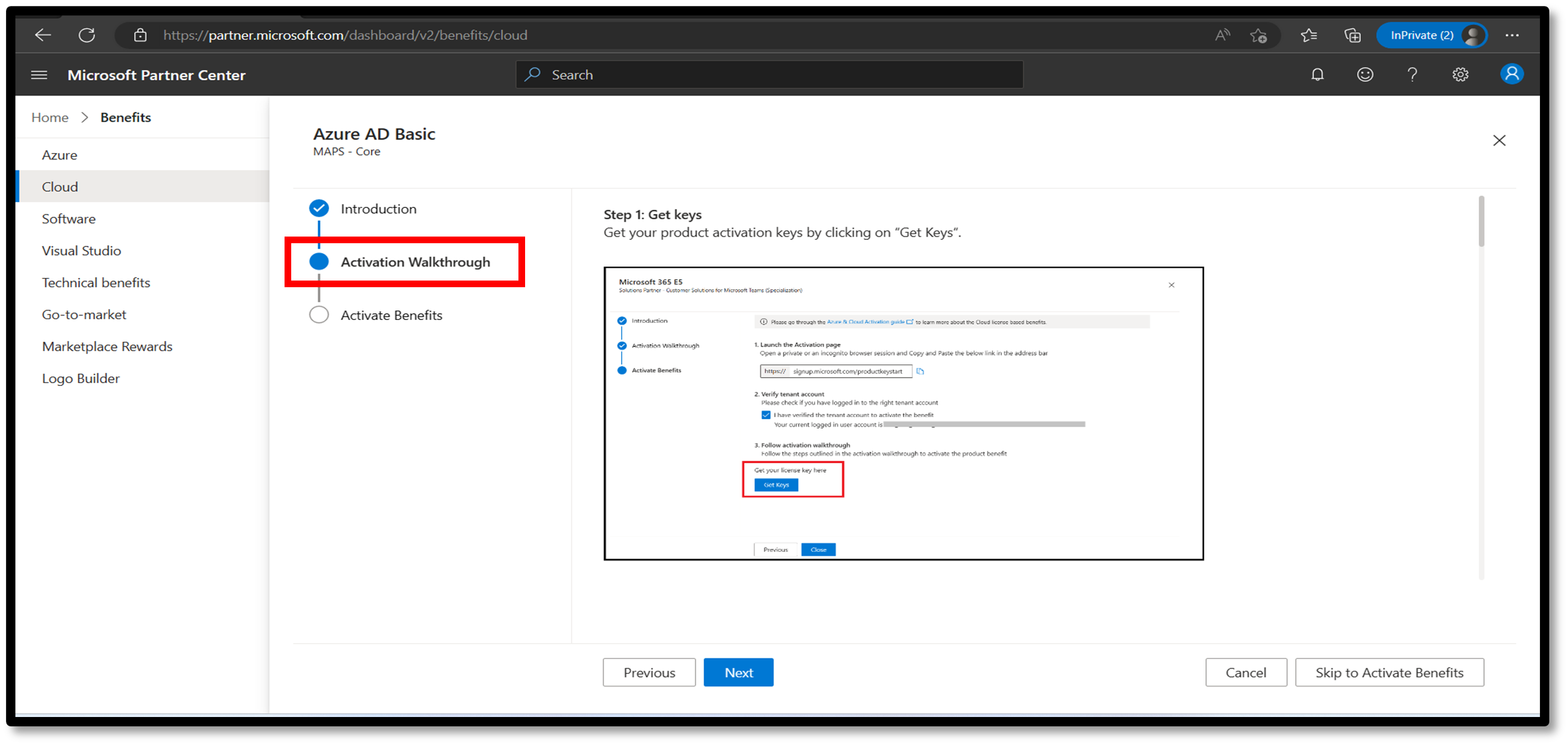
Anahtarı kullanmaya hazır olduğunuzda Avantajları etkinleştir'e gidin ve yönergeleri izleyin.
Yeni bir aboneliği etkinleştirmek istiyorsanız veya mevcut aboneliğiniz devre dışı bırakıldıysa veya süresi dolduysa, özel veya gizli bir tarayıcı penceresi açın. Ardından aşağıdaki bağlantıyı kopyalayıp yapıştırın ve yönergeleri izleyin: https://signup.microsoft.com/productkeystart.
Not
Office 365 E3, Office 365 E5, Enterprise Mobility + Security, Microsoft Intune ve Windows 10 Enterprise avantajları artık uzmanlık avantajı paketlerinin bir parçası değildir. Sona erdirilen tek başına avantaj paketlerinin yerine geçen Microsoft 365 E3 veya Microsoft 365 E5 avantajlarını etkinleştirebilirsiniz.
Bitiş tarihini uzatmak veya var olan bir aboneliğe daha fazla lisans (koltuk olarak da bilinir) eklemek istiyorsanız, özel veya gizli bir tarayıcı penceresi açın. Ardından aşağıdaki bağlantıyı kopyalayıp yapıştırın ve yönergeleri izleyin: https://portal.office.com/commerce/productkeyredeem.aspx.
Not
Anahtarı kullandıktan sonra bu anahtar ikinci kez kullanılamaz. Ayrıca aşağıdaki önemli noktalara da dikkat edin:
- Daha fazla lisans eklemeniz gerekip gerekmediğini, kaç lisans ekleneceğini ve bitiş tarihinin uzatılıp uzatılmayacağını onaylayın. Daha fazla lisans eklemeyi seçerseniz ve bitiş tarihini uzatmazsanız sistem size 12 aydan az etkin abonelik sağlar.
- Doğru kimlik bilgileriyle oturum açtığınızdan ve anahtarları doğru Microsoft Entra kiracısında etkinleştirdiğinizden emin olun. Anahtarları doğru kiracıda etkinleştirdiğinizden emin olmak için her zaman özel veya gizli bir tarayıcı penceresiyle oturum açın.
- Microsoft İş Ortağı Merkezi'nde gösterilen avantaj sona erme tarihi, bu avantaj üzerinde kullanım haklarının kullandırıldığının son tarihini gösterir. Bu tarih, Microsoft 365 Yönetici Merkezi portalında listelenen abonelik bitiş tarihinden farklı olabilir. Bunun nedeni avantaj etkinleştirme tarihi, anahtarla ilişkili lisans sayısı ve yönetici portalına eklenen veya genişletilen lisanslar gibi çeşitli faktörler olabilir.
Bitiş tarihini uzatma veya daha fazla lisans ekleme
Daha fazla lisans eklemek veya mevcut aboneliğin bitiş tarihini uzatmak için:
- Aşağıdaki bağlantıyı kopyalayıp özel veya gizli bir tarayıcı penceresine yapıştırın:
https://portal.office.com/commerce/productkeyredeem.aspx. - Microsoft 365 yönetim merkezi portalınızda oturum açarken doğru Microsoft Entra kiracısını kullandığınızdan emin olun. Ardından listeden bulut aboneliğini seçin:
- Mevcut aboneliği yenilemek için Bitiş tarihini uzat'ı seçin. Bitiş tarihinin uzatılması aboneliğin süresini artırır ve lisans sayısını aynı tutar.
Önemli
Aboneliğiniz devre dışı bırakıldıysa veya süresi dolduysa, bitiş tarihini uzatma seçeneğini bulaamayabilirsiniz. Özel veya gizli bir tarayıcı açın, aşağıdaki bağlantıyı kopyalayıp yapıştırın ve etkinleştirmeye devam etmek için yönergeleri izleyin: https://signup.microsoft.com/productkeystart.
Mevcut aboneliğe daha fazla lisans eklemek için Lisans ekle'yi seçin. Mevcut aboneliği de yenilemek istiyorsanız Lisans ekle'yi seçmeyin. Lisans ekle'yi seçtiğinizde abonelik süresi azalır ve abonelikteki lisans sayısı artar.
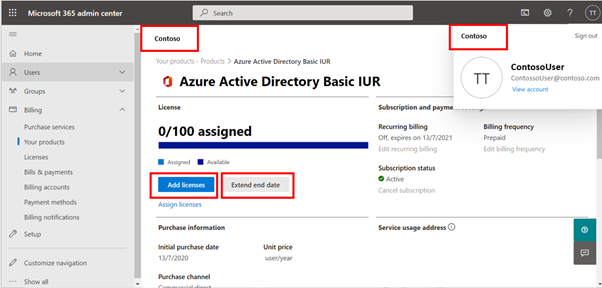
- Yan panelde Ürün anahtarını kullan'ı seçin.
- Ürün anahtarını girin ve ardından doğrula'yı seçerek anahtar ayrıntılarını doğrulayın.
- İşlemi tamamlamak için Kullan'ı seçin.
Not
Her ürün anahtarı, kullanıcılara ürün anahtarını kullandığınız tarihten itibaren 12 ay hizmet sağlar. Ancak mevcut kullanıcılarınızın erken yenileme tarihi varsa, tüm kullanıcılarınız için aboneliklerinizi tek bir bitiş tarihine göre yönetmeyi kolaylaştırmak için iki tarih ortalaması alınır. Hesaplama sırasında zaman eklenmez veya kaybolmaz. İki tarihin ortalamasını almak için kullanılan hesaplama aşağıdaki gibidir: [A (initial users) x B (time remaining on subscription) + C (new users) x (12 months)] ÷ total number of users = new time remaining.
Aboneliği ilk kez etkinleştirme
Aboneliği ilk kez etkinleştiriyorsanız bu adımları izleyin. Aboneliğiniz devre dışı veya süresi dolmuş durumdaysa şu adımları da kullanabilirsiniz:
- Aşağıdaki bağlantıyı kopyalayıp özel veya gizli bir tarayıcı penceresine yapıştırın:
https://signup.microsoft.com/productkeystart. - Doğru Microsoft Entra kiracı hesabında oturum açtığınızdan emin olun. Oturum açtıktan sonra kiracı ayrıntılarını doğrulayın.
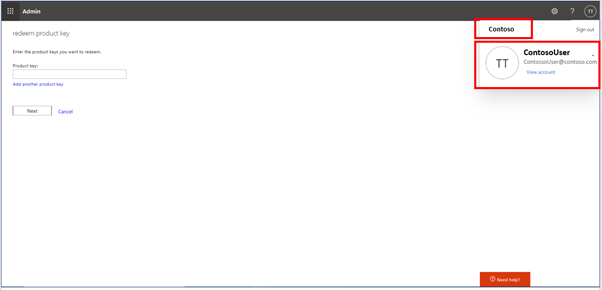
- İş Ortağı Merkezi'nden alınan 25 basamaklı anahtarı girin ve İleri'yi seçin.
- Görüntülenen ürün ayrıntılarını, lisans sayısını ve abonelik süresini doğrulayın. Hazır olduğunuzda, aboneliği etkinleştirmek için Kullan'ı seçin.
Yeni etkinleştirilen abonelik, ürünleriniz sekmesindeki Microsoft 365 Yönetici Merkezi'nde kullanılabilir.
Office 365 E3 avantajını etkinleştirme, bulut avantajlarını etkinleştirme veya Office 365 E3'i yenileme
Geçerli ürün durumunuzu görmek için denetleyin.
Ürün Aboneliği Durumunuz Etkinse
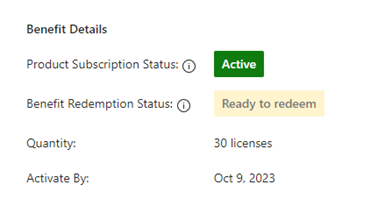
Kullanılmaya hazır yeni bir 25 karakterlik ürün anahtarınız (örnek: AAAA1-BBBB2-CCCC3-DDDD4-EEEE5) varsa, anahtarı şu üç yoldan biriyle kullanabilirsiniz:
Mevcut aboneliği bir yıl daha yenileyin.
Aboneliği bir yıl daha sürecek şekilde yenilemek istiyorsanız mevcut aboneliğin süresinin dolmasını bekleyin. Aboneliğin bitiş tarihini denetlemek için bkz. Microsoft 365 yönetim merkezi: Ürünleriniz.
Mevcut aboneliğin süresi dolduktan sonra aboneliğinizi yenilemek için bu adımları kullanın.
Mevcut aboneliğe lisans ekleyin ve bitiş tarihini uzatın.
Lisans eklemek, aboneliğinizdeki lisans sayısını artırır ve tüm lisanslar için bitiş tarihini birkaç ay uzatır.
Mevcut aboneliğin bitiş tarihini birkaç ay uzatın.
Bitiş tarihinin uzatılması, tüm lisanslar için aboneliğin bitiş tarihini yalnızca birkaç ay uzatır. Bitiş tarihinin uzatılması, aboneliğin lisans sayısını artırmaz.
- Tarayıcıda yeni bir InPrivate veya Gizli pencere açın.
- Pencerenin adres çubuğuna aşağıdaki etkinleştirme bağlantısını yapıştırın ve doğru kiracıyı kullanarak oturum açın: https://admin.microsoft.com/AdminPortal/Home#/subscription
- Daha fazla lisans eklemek veya bitiş tarihini uzatmak istediğiniz ürünü seçin.
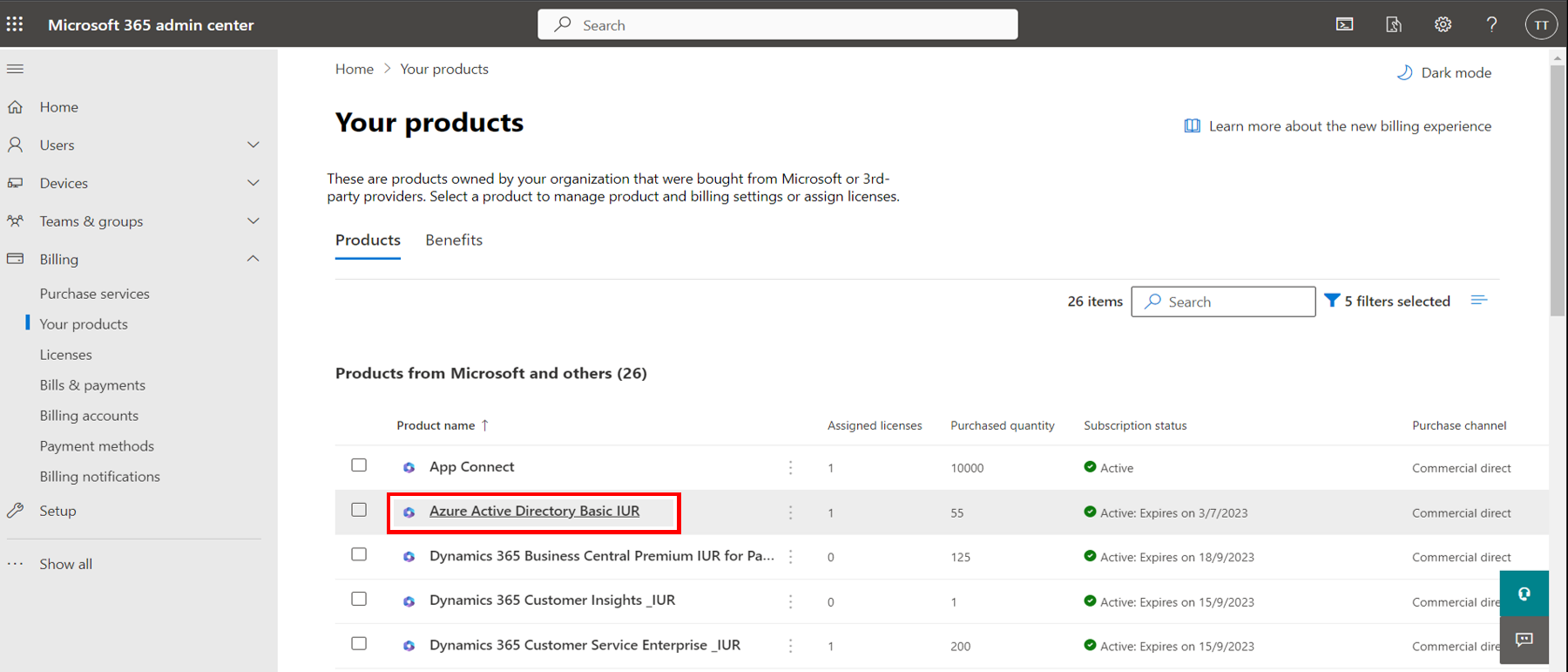
- Mevcut aboneliğe daha fazla lisans eklemek için Lisans Ekle'yi seçin. Bitiş tarihini genişlet'i seçin.

Ürün Aboneliği Durumunuz Etkin Abonelik Yok veya Süresi Dolduysa
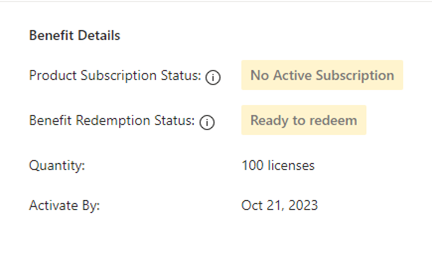
Anahtarları Al'ı seçerek Ürün etkinleştirme anahtarlarınızı alın.
Tarayıcıda yeni bir InPrivate veya Gizli pencere açın. Bu pencerede, pencerenin adres çubuğuna aşağıdaki etkinleştirme bağlantısını yapıştırın: https://signup.microsoft.com/productkeystart.
Kullanıma devam etmek için 1. Adım'dan edindiğiniz 25 karakterlik ürün anahtarını Ürün Anahtarı kutusuna girin.
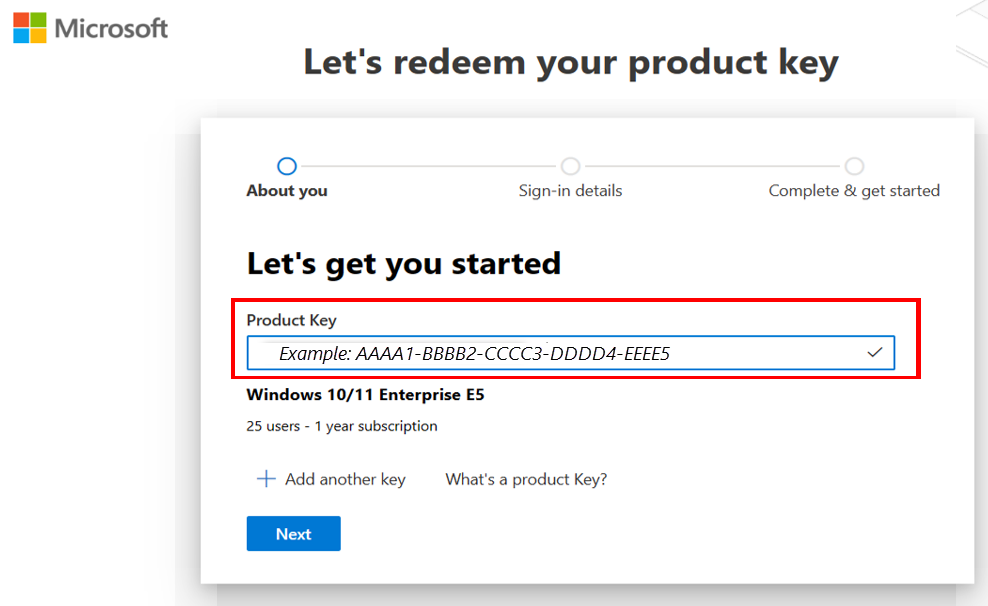
Ürün adının, lisans sayısının ve sürenin doğru olduğunu doğrulayın. Oturum açmış kiracı hesabı için bu aboneliği etkinleştirmek için Kullan'ı seçin. Etkinleştirildikten sonra aboneliğin keyfini çıkarabilirsiniz.
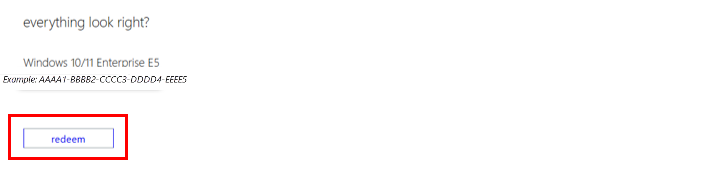
Anahtar başarıyla kullanıldıktan sonra ürün Microsoft 365 yönetim merkezi portalınıza eklenir. Bu ürünlere daha sonra kullanabilecek kullanıcılar ekleyebilirsiniz. (Daha fazla bilgi için bkz. Kullanıcılara Microsoft 365 lisansları veya Microsoft Admin Center yardımı atayın.
Ürün anahtarını kullan'ı seçin.
25 karakterlik ürün anahtarını girin ve Doğrula'yı seçin.
Anahtar doğrulandıktan sonra yeni Toplam lisansları ve Bitiş tarihini doğrulayın. Yeni bitiş tarihi ve lisans sayısı verilerini kabul ediyorsanız, yeni lisanslar eklemek veya aboneliğin bitiş tarihini uzatmak için Kullan'ı seçin.
Lisanslama senaryoları
Bu bölümde, Azure ve bulut ürünleriyle ilişkili abonelikler için birkaç örnek lisanslama senaryosu açıklanmaktadır. Bu senaryolarda abonelik bitiş tarihlerinin nasıl hesaplanmış olduğunu öğrenirsiniz.
1. Senaryo
Bir abonelikte etkin 100 lisansınız varsa ve 25 lisansı olan bir anahtar kullanarak bitiş tarihini uzatmaya çalışıyorsanız, 100 lisansı olan abonelik için bitiş tarihi üç ay uzatılır.
2. Senaryo
Bir abonelikte etkin 100 lisansınız varsa ve 100 lisansı olan bir anahtar kullanarak bitiş tarihini uzatmaya çalışıyorsanız, bitiş tarihi 12 ay uzatılır.
3. Senaryo
Bir abonelikte etkin beş lisansınız varsa ve 10 lisansı olan bir anahtar kullanarak bitiş tarihini uzatmaya çalışıyorsanız, bitiş tarihi beş lisansa sahip abonelik için 24 ay uzatılır.
4\. Senaryo
Etkin lisansların 3 katını aşan bir anahtar kullanarak bitiş tarihini uzatmaya çalışıyorsanız aşağıdaki hata iletisini alırsınız:
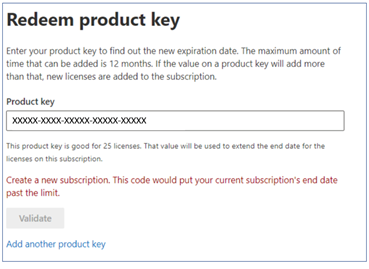
Bu ileti tasarım gereğidir, çünkü abonelik bitiş tarihini en fazla üç yıl uzatabilirsiniz.
Sonraki adımlar
Geri Bildirim
Çok yakında: 2024 boyunca, içerik için geri bildirim mekanizması olarak GitHub Sorunları’nı kullanımdan kaldıracak ve yeni bir geri bildirim sistemiyle değiştireceğiz. Daha fazla bilgi için bkz. https://aka.ms/ContentUserFeedback.
Gönderin ve geri bildirimi görüntüleyin